3 วิธีในการแปลงรูปแบบไฟล์ SND [และจะเปิดอย่างไร?]
บางทีคุณอาจมีไฟล์รูปแบบ SND จำนวนมากที่ทำให้เกิดปัญหาความเข้ากันได้ แม้ว่าไฟล์รูปแบบนี้จะให้เสียงที่ไม่มีการบีบอัด แต่การใช้งานอย่างแพร่หลายก็ลดน้อยลงตามกาลเวลา ส่งผลให้เกิดปัญหาในการเล่นบนอุปกรณ์รุ่นใหม่ๆ ข่าวดีก็คือ คุณสามารถแปลงไฟล์ SND เป็นรูปแบบที่ได้รับการยอมรับทั่วโลก เช่น MP3, WAV หรือ AAC โพสต์นี้จะแบ่งปันตัวแปลง SND ที่มีประสิทธิภาพสามตัวที่จะช่วยให้คุณแปลงไฟล์ได้สำเร็จ มาทำความรู้จักกับเสียงที่ราบรื่นกันเถอะ!
รายการแนะนำ
ไฟล์ SND คืออะไร วิธีการแปลงไฟล์ SND เป็น MP3 (WAV และรูปแบบอื่น ๆ ) วิธีการเปิดไฟล์ SNDไฟล์ SND คืออะไร
ในการเตรียมพร้อมสำหรับวิธีการแปลงรูปแบบไฟล์ SND ก่อนอื่นต้องรู้ว่าไฟล์ SND คืออะไร ไฟล์ SND เป็นรูปแบบไฟล์เสียงสำหรับจัดเก็บข้อมูลเสียง ซึ่งถูกใช้ในระบบและแอปต่างๆ มากมาย รวมถึงระบบ Mac รุ่นแรกๆ แพลตฟอร์มที่ใช้ Unix และวิดีโอเกมอื่นๆ รูปแบบไฟล์ SND ประกอบด้วยไฟล์เสียงที่ไม่มีการบีบอัดและมีชื่อเสียงในเรื่องความเข้ากันได้กับระบบเก่าๆ แต่ในขณะนี้ ถือว่าล้าสมัยและมีการรองรับในอุปกรณ์และแพลตฟอร์มสมัยใหม่ได้จำกัด
ด้วยเหตุนี้ การแปลง SND เป็นรูปแบบทั่วไป เช่น MP3 จึงรับประกันความเข้ากันได้ที่กว้างขึ้น การเล่นที่ราบรื่น และความเข้ากันได้ดีขึ้นกับเครื่องมือแก้ไขเสียงและเครื่องเล่นสื่อในปัจจุบัน
วิธีการแปลงไฟล์ SND เป็น MP3 (WAV และรูปแบบอื่น ๆ )
เนื่องจากรูปแบบ SND ไม่ได้รับการรองรับอย่างกว้างขวางในปัจจุบัน ด้วยเครื่องมือที่เหมาะสม คุณสามารถมั่นใจได้ว่ารูปแบบไฟล์ SND จะเข้ากันได้กับเครื่องเล่นและซอฟต์แวร์ตัดต่อรุ่นใหม่ๆ ด้านล่างนี้คือตัวแปลงรูปแบบไฟล์ SND ที่มีประสิทธิภาพ 3 ตัว ซึ่งแต่ละตัวมีจุดแข็งที่แตกต่างกัน ขึ้นอยู่กับว่าคุณชอบซอฟต์แวร์หรือโซลูชันออนไลน์
1. ความกล้า
เริ่มการแปลงรูปแบบเสียง SND ด้วย Audacity ซึ่งเป็นเครื่องมือแก้ไขเสียงโอเพ่นซอร์สฟรีสำหรับ Windows, macOS และ Linux นอกจากจะครอบคลุมรูปแบบต่างๆ มากมายผ่านไลบรารีเสริม เช่น FFmpeg แล้ว Audacity ยังสามารถแก้ไขและทำความสะอาดไฟล์เสียงของคุณก่อนการแปลงได้ แม้ว่าจะต้องใช้เวลาสักหน่อยในการตั้งค่า แต่ก็มีคุณสมบัติอันทรงพลังสำหรับทั้งผู้ใช้ใหม่และมืออาชีพ
ขั้นตอนที่ 1.เปิด Audacity จากนั้นรับไลบรารี FFmpeg โดยไปที่ "แก้ไข" จากนั้น "การตั้งค่า" และ "ไลบรารี"
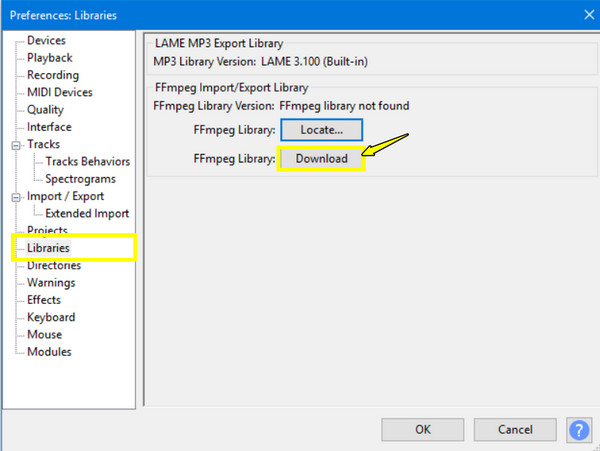
ขั้นตอนที่ 2.จากนั้นเปิดไฟล์ SND ของคุณโดยคลิกที่เมนู "File" เลือก "Import" จากนั้นคลิกที่ "Audio" จากนั้นคลิกที่ "File" จากนั้นเลือก "Export" ในครั้งนี้ และเลือก "Export as MP3"
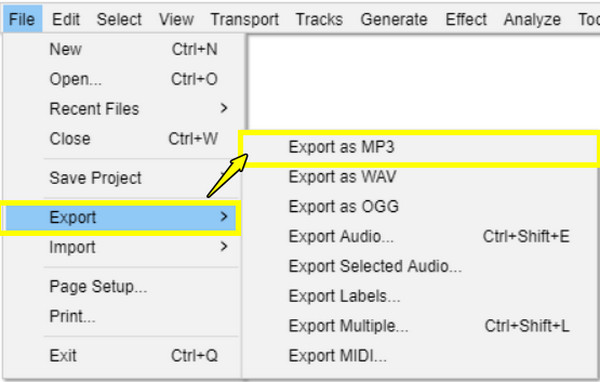
- ข้อดี
- เป็นเครื่องมือโอเพ่นซอร์สและฟรี
- นำเสนอคุณสมบัติการแก้ไขเสียงอันทรงพลัง
- ครอบคลุมการประมวลผลแบบแบตช์
- ข้อเสีย
- จำเป็นต้องติดตั้ง FFmpeg
- ไม่เหมาะสำหรับงานแปลงที่รวดเร็ว
2. VLC
VLC Media Player เป็นซอฟต์แวร์ที่รู้จักกันดีอีกตัวหนึ่งซึ่งส่วนใหญ่ใช้สำหรับเล่นไฟล์วิดีโอ แต่ยังรองรับการแปลงไฟล์อีกด้วย เช่น VLC เป็น MP4โปรแกรมนี้ใช้งานได้กับแพลตฟอร์มต่างๆ และทำงานกับรูปแบบวิดีโอและเสียงต่างๆ ได้หลากหลาย รวมถึงรูปแบบไฟล์เสียง SND ที่มีตัวแปลงสัญญาณที่จำเป็น แม้ว่าจะไม่แข็งแกร่งเท่า Audacity ในการปรับแต่งไฟล์เสียง แต่หากคุณต้องการใช้โปรแกรมนี้เพื่อการแปลงไฟล์โดยตรง VLC Media Player ก็สามารถทำได้
ขั้นตอนที่ 1.เปิด VLC ทันที ไปที่ "สื่อ" จากนั้นเลือกตัวเลือก "แปลง/บันทึก" จากนั้นเพิ่มไฟล์ SND ของคุณโดยคลิกปุ่ม "เพิ่ม" จากนั้นคลิกปุ่ม "แปลง/บันทึก"
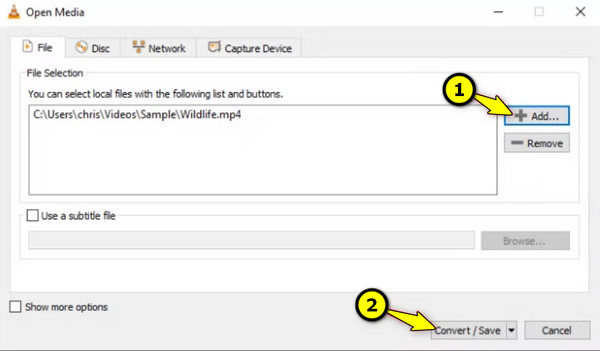
ขั้นตอนที่ 2.จากหน้าต่างนี้ ให้เลือกรูปแบบของคุณในฟิลด์ "โปรไฟล์" คุณสามารถปรับแต่งพารามิเตอร์ตามต้องการได้ คลิกปุ่ม "เริ่ม" เพื่อเริ่มการแปลง
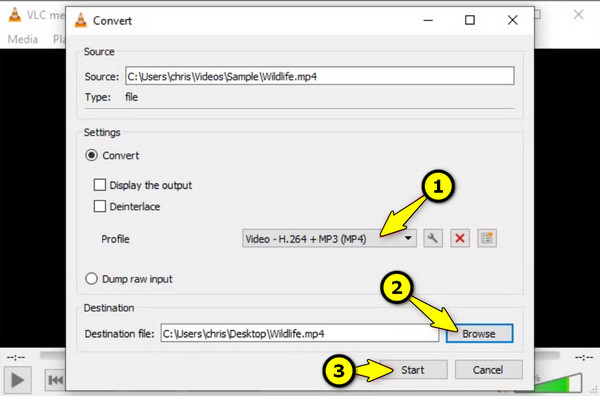
- ข้อดี
- มันฟรีและมีอยู่อย่างแพร่หลาย
- มีอินเทอร์เฟซที่ใช้งานง่าย
- ครอบคลุมหลายรูปแบบไฟล์
- ข้อเสีย
- อาจต้องมีการรองรับตัวแปลงสัญญาณสำหรับไฟล์ SND อื่นๆ
- ความสามารถในการแก้ไขเสียงมีจำกัด
3. ตัวแปลง SND
Convertio SND Converter เป็นตัวเลือกที่ดีที่สุดสำหรับการแปลงไฟล์รูปแบบ SND ลงในเบราว์เซอร์ของคุณโดยตรงโดยไม่ต้องติดตั้งอะไรเลย ตัวแปลงนี้ครอบคลุมรูปแบบต่างๆ มากมาย เช่น MP3, WAC, AAC และอื่นๆ หากคุณต้องการการแปลงไฟล์เพียงครั้งเดียวอย่างรวดเร็วโดยไม่ต้องมีความรู้ด้านเทคนิค ให้ค้นหา Convertio SND Converter บนเบราว์เซอร์ของคุณทันที
ขั้นตอนที่ 1.เมื่อคุณอยู่ในไซต์ของ Convertio SND Converter แล้ว ให้อัปโหลดไฟล์ SND จากไฟล์ในคอมพิวเตอร์หรือที่เก็บข้อมูลบนคลาวด์ของคุณ
ขั้นตอนที่ 2.เลือกรูปแบบที่คุณต้องการ เช่น "MP3"
ขั้นตอนที่ 3จากนั้นคลิกปุ่ม "แปลง" และรับไฟล์สุดท้ายของคุณ
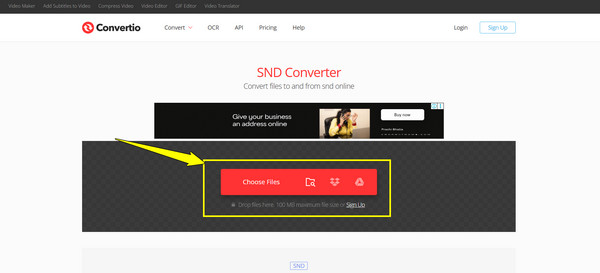
- ข้อดี
- ใช้งานได้บนอุปกรณ์เบราว์เซอร์ทุกชนิด
- ตัวแปลงที่เรียบง่ายและเป็นมิตรต่อผู้ใช้
- ข้อเสีย
- ข้อกังวลด้านความเป็นส่วนตัวสำหรับไฟล์เสียงที่ละเอียดอ่อนบางไฟล์
- มีการจำกัดขนาดไฟล์สำหรับผู้ใช้ฟรี
วิธีการเปิดไฟล์ SND
แม้ว่ารูปแบบไฟล์ SND จะเป็นรูปแบบเสียงที่เก่ากว่า แต่ระบบปฏิบัติการสมัยใหม่ยังไม่รองรับ จึงทำให้การเปิดไฟล์อาจเป็นเรื่องท้าทาย หากคุณไม่แน่ใจว่าจะเล่นไฟล์นี้อย่างไร แหล่งข้อมูลที่ดีเยี่ยมแห่งหนึ่งคือ เครื่องเล่นบลูเรย์ AnyRecแม้ว่าจะรู้จักกันดีสำหรับการเล่นแผ่น Blu-ray แต่ซอฟต์แวร์นี้ครอบคลุมประเภทไฟล์วิดีโอและเสียงที่หลากหลาย รวมถึง SND คุณเพียงแค่ลากและวางไฟล์ SND ลงในเครื่องเล่น และเครื่องเล่นจะเริ่มเล่นทันที แตกต่างจากเครื่องเล่นฟรีอื่นๆ เครื่องเล่น Blu-ray AnyRec ได้รับการปรับให้เหมาะสมเพื่อประสิทธิภาพการทำงาน แม้แต่กับรูปแบบ HD และรูปแบบที่ไม่ค่อยพบเห็น หากคุณต้องการเครื่องมือที่มีประสิทธิภาพและเชื่อถือได้เพื่อเปิดไฟล์ SND โดยไม่ยุ่งยาก เครื่องเล่นนี้ เครื่องเล่นวิดีโอ 4K เป็นทางเลือกที่ชาญฉลาด

ครอบคลุม SND และรูปแบบต่างๆ มากมาย เช่น MP3, WAV, MP4, MOV เป็นต้น
เพลิดเพลินกับวิดีโอ 4K UHD และ HD พร้อมเอฟเฟกต์ภาพและเสียงแบบไม่สูญเสียข้อมูล
มาพร้อมกับเทคโนโลยีเสียงขั้นสูงเพื่อเสียงคุณภาพสูง
การควบคุมการเล่นที่ปรับแต่งได้สำหรับความเร็ว ระดับเสียง และเอฟเฟกต์
ดาวน์โหลดอย่างปลอดภัย
ดาวน์โหลดอย่างปลอดภัย
ขั้นตอนที่ 1.เปิดเครื่องเล่น Blu-ray AnyRec จากนั้นคลิกปุ่ม "เปิดไฟล์" เพื่อเพิ่มไฟล์ SND ของคุณ หรือลากและวางไฟล์ลงในหน้าต่างเครื่องเล่นโดยตรง
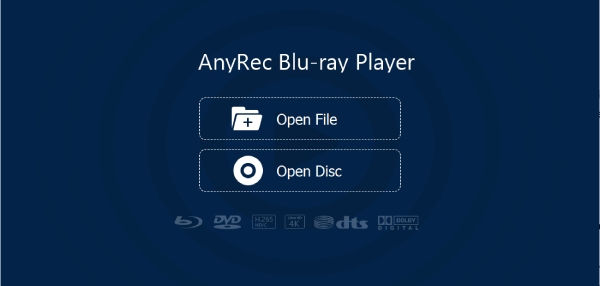
ขั้นตอนที่ 2.เมื่อโหลดไฟล์ SND แล้ว ไฟล์จะเริ่มเล่นโดยอัตโนมัติ ใช้การควบคุมในตัวเพื่อปรับระดับเสียง หยุดชั่วคราว/เล่น และอื่นๆ หากต้องการดูไฟล์ที่เล่นไปก่อนหน้านี้ทั้งหมดอีกครั้ง ให้คลิกปุ่ม "เพลย์ลิสต์"
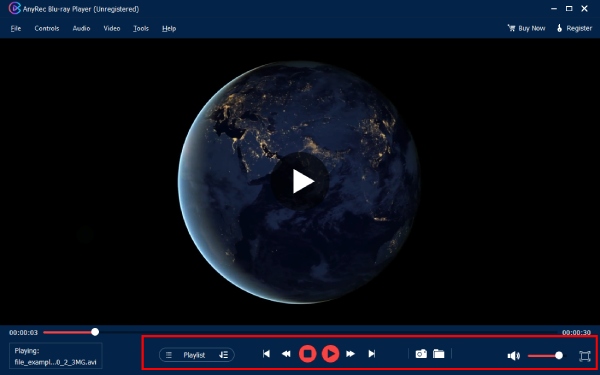
บทสรุป
การแปลงไฟล์รูปแบบ SND ถือเป็นการเคลื่อนไหวที่ชาญฉลาดเพื่อให้การเล่น แก้ไข และแชร์ไฟล์ทำได้ง่ายขึ้น ไม่ว่าคุณต้องการโปรแกรมแก้ไขที่มีประสิทธิภาพ เช่น Audacity เครื่องเล่นสื่อที่มีความยืดหยุ่น เช่น VLC หรือโซลูชันออนไลน์อย่าง Convertio ทั้งสองโปรแกรมมีวิธีเฉพาะตัวในการจัดการการแปลงไฟล์ SND ทั้งหมด หากคุณต้องการเปิดและเล่นไฟล์ SND โดยตรง ให้ใช้ AnyRec Blu-ray Player ซึ่งเป็นเครื่องเล่นอเนกประสงค์และใช้งานง่ายที่ครอบคลุมรูปแบบต่างๆ มากมายโดยไม่ต้องใช้โคเดกเพิ่มเติม ด้วยการเล่นคุณภาพสูงและอินเทอร์เฟซที่ใช้งานง่าย AnyRec Blu-ray Player จึงเป็นเครื่องมือที่ยอดเยี่ยมสำหรับการเล่นไฟล์เสียงและวิดีโอของคุณอย่างง่ายดาย เปลี่ยนบ้านของคุณให้กลายเป็นโรงภาพยนตร์
ดาวน์โหลดอย่างปลอดภัย
ดาวน์โหลดอย่างปลอดภัย
